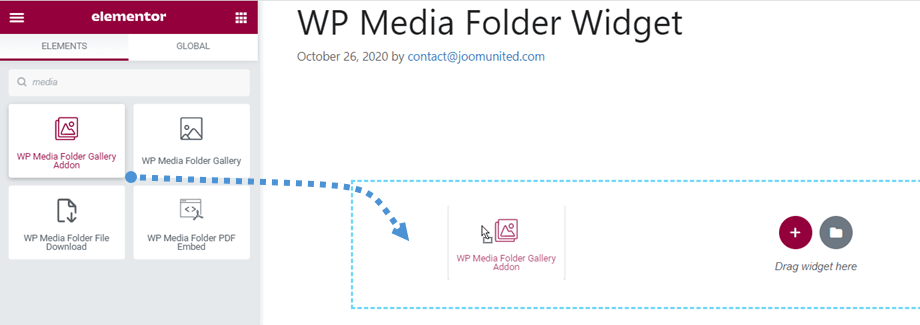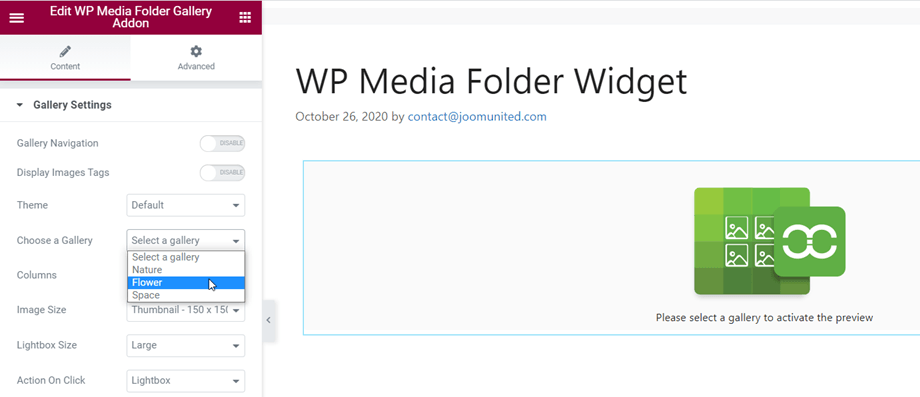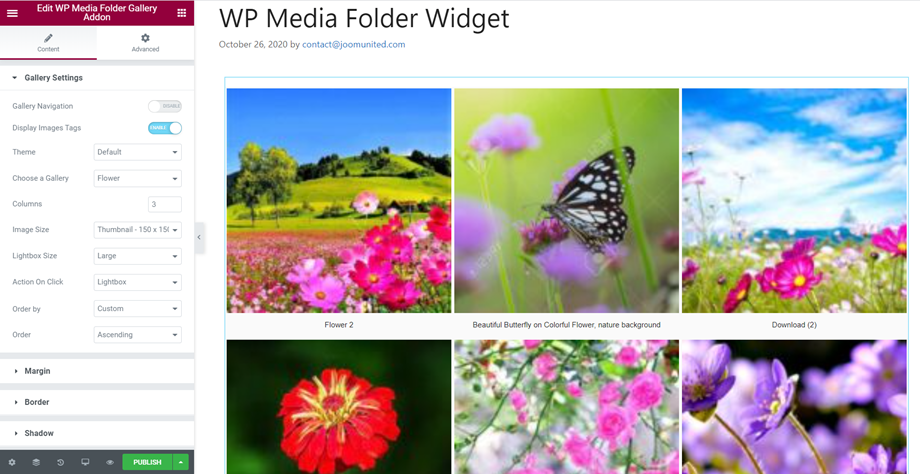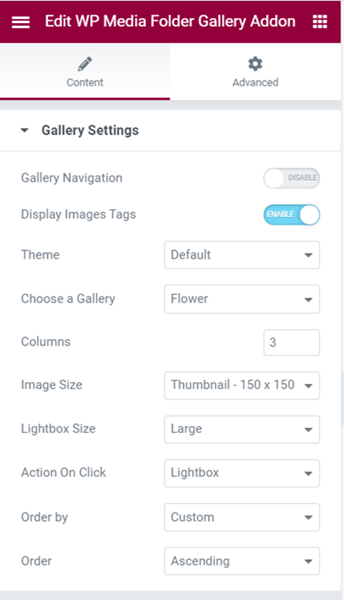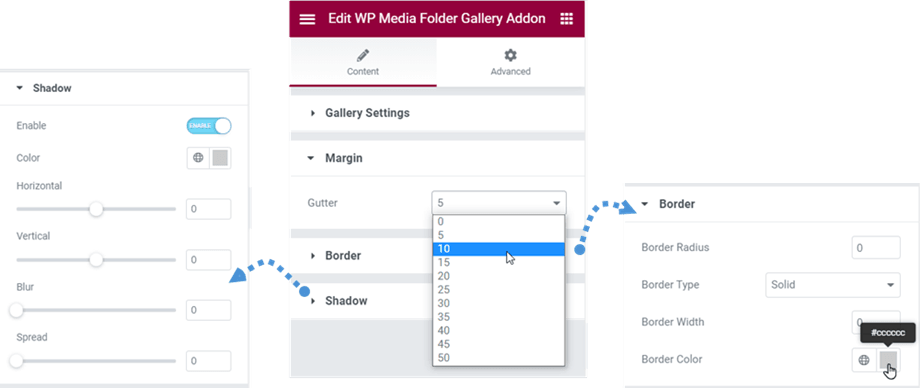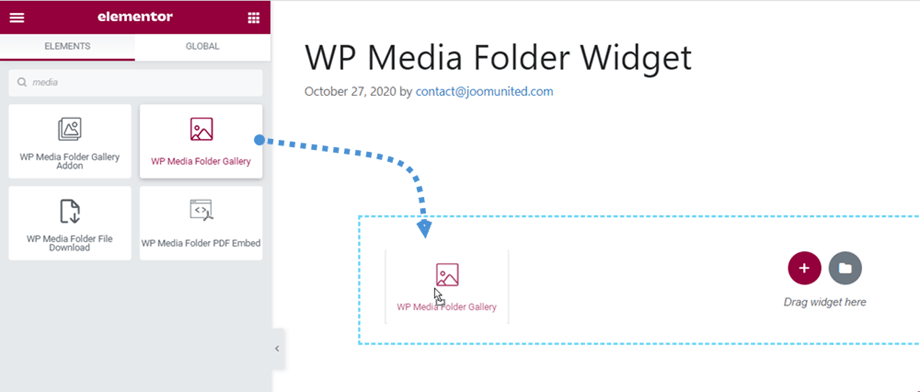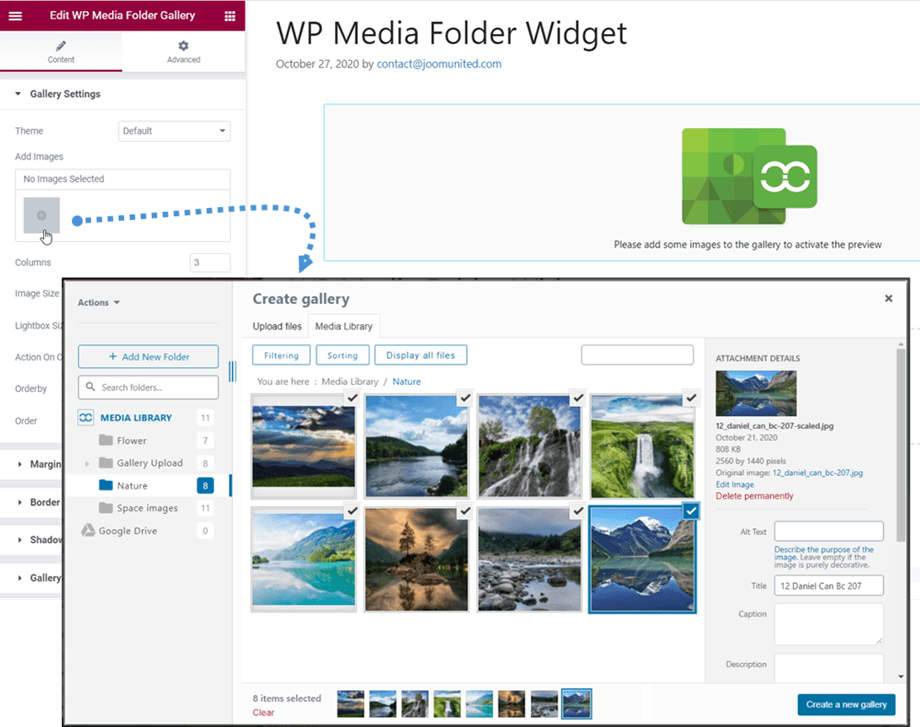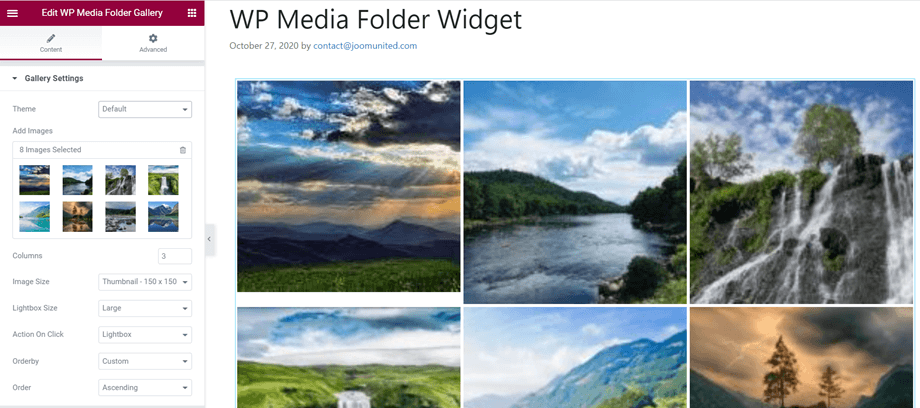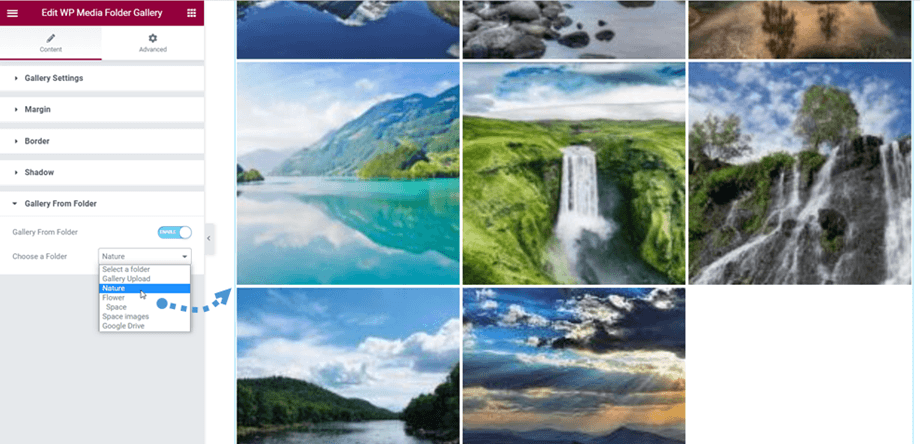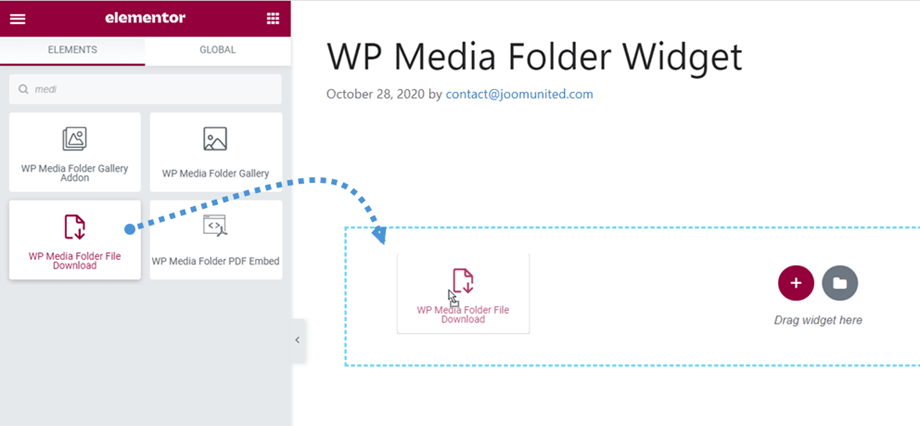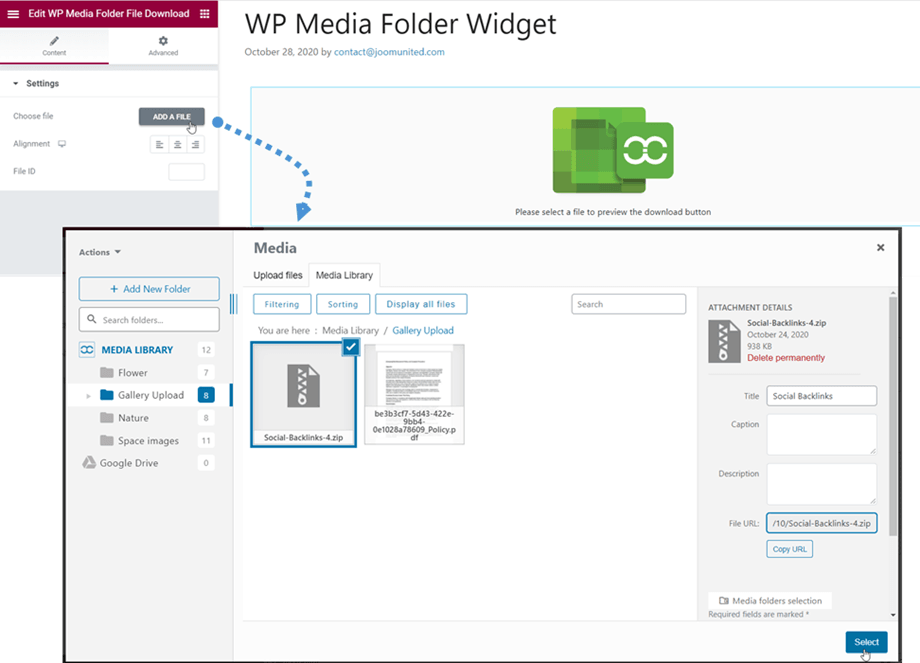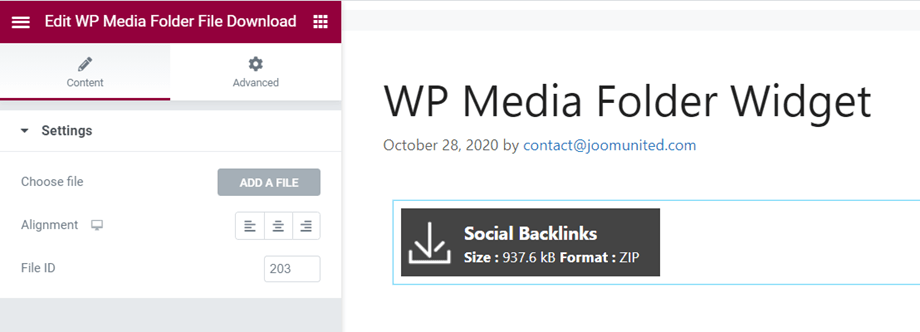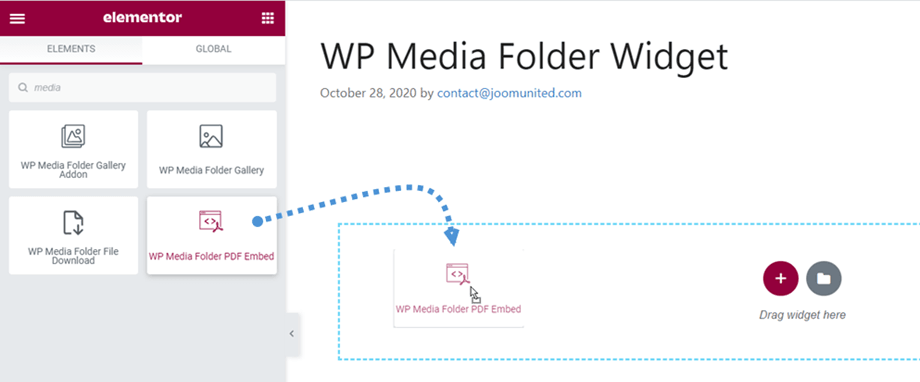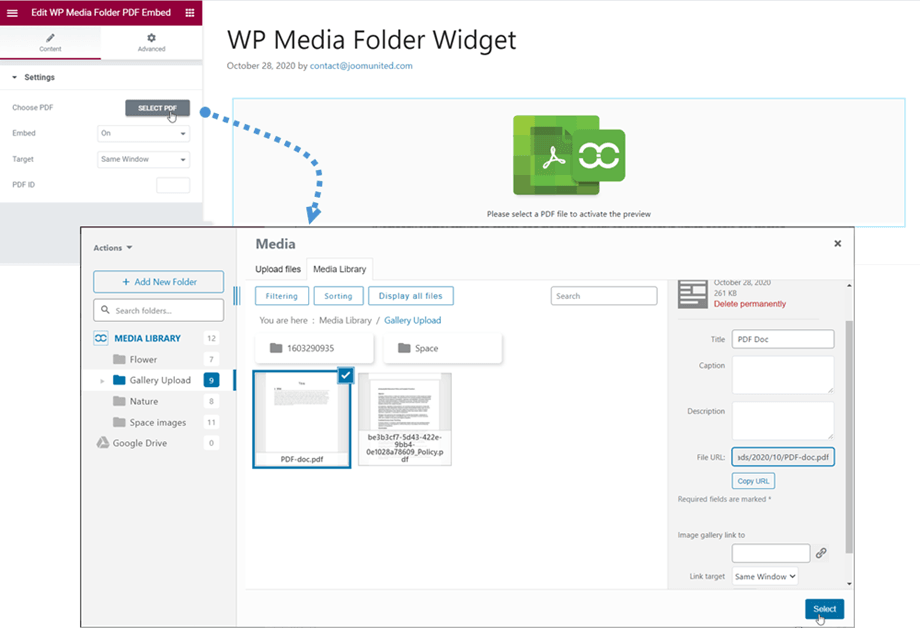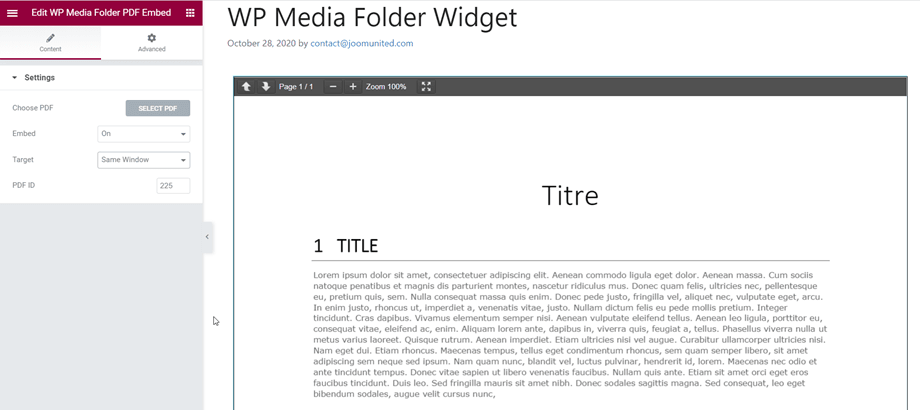WP Media Folder: วิดเจ็ต Elementor
1. Addon แกลลอรี่ WP Media Folder
คุณสามารถค้นหา วิดเจ็ต WP Media Folder Gallery Addon ได้ ในส่วนทั่วไปหรือค้นหาใน Elementor builder จากนั้นลากวิดเจ็ตไปที่หน้า
หลังจากนั้น คุณสามารถเลือกแกลเลอรีได้ที่ เลือกแกลเลอรี บนแผงด้านซ้าย
จากนั้นภาพตัวอย่างแกลเลอรี่ตามธีมที่เลือกจะแสดงบนหน้าจอหลัก
ที่แผงด้านซ้าย ยังมีตัวเลือกบางอย่างสำหรับแกลเลอรีที่จะปรับเปลี่ยน:
การตั้งค่าแกลลอรี่
- แกลลอรี่การนำทาง: เปิด/ปิด
- แท็กรูปภาพที่แสดง: เปิด/ปิด
- ธีม: Mansory, Portfolio, Slider, Flow slide, Square grid และ Material
- เลือกแกลเลอรี: คุณสร้างใน Gallery Addon
- คอลัมน์: 1 ถึง 8
- ขนาดภาพ: รูปขนาดย่อ, กลาง, ใหญ่, เต็ม,... (ตามขนาดภาพของคุณที่ การตั้งค่า >> สื่อ )
- ขนาดไลท์บ็อกซ์: ภาพขนาดย่อ กลาง ใหญ่ เต็ม
- การดำเนินการเมื่อคลิก: ไลท์บ็อกซ์ หน้าเอกสารแนบ ไม่มี
- เรียงลำดับตาม: กำหนดเอง, สุ่ม, ชื่อ, วันที่
- ลำดับ: Asc/Desc
ขอบ
- รางน้ำ: 5, 10, 15... 50
ชายแดน
- รัศมีเส้นขอบ: 0 ถึง 20 px
- ประเภทเส้นขอบ: ทึบ, สองจุด, ประ, ประ, ร่อง
- ความกว้างของเส้นขอบ: 0 ถึง 30 px
- สีเส้นขอบ: เลือกสี
เงา
- เปิดใช้งาน
- สี
- แนวนอน
- แนวตั้ง
- เบลอ
- การแพร่กระจาย
2. คลังภาพ WP Media Folder
เช่นเดียวกับวิดเจ็ตไฟล์เดียว คุณสามารถค้นหา วิดเจ็ต WP Media Folder Gallery ใน WP Media Folder ส่วนหรือค้นหาในตัวสร้าง Elementor จากนั้นลากวิดเจ็ตไปที่หน้า
หลังจากนั้น คุณเลือกรูปภาพสำหรับปุ่มแกลเลอรี (+) จากนั้นทำตามขั้นตอนถัดไปเพื่อสร้างแกลเลอรีจากรูปภาพที่เลือก
จากนั้นภาพตัวอย่างแกลเลอรีตามธีมที่เลือกจะแสดงบนหน้าจอหลัก
นอกจากนี้ คุณสามารถสร้างแกลเลอรีใหม่ได้อย่างรวดเร็วด้วยการเลือกโฟลเดอร์ โปรดไปที่ ส่วน แกลเลอรีจากโฟลเดอร์ "แกลเลอรีจากโฟลเดอร์" และเลือกโฟลเดอร์ จากนั้นตัวอย่างแกลเลอรีจะปรากฏบนหน้าจอหลักทันที
การตั้งค่าแกลเลอรี ระยะขอบ เส้นขอบ และเงาจะเหมือนกับ WP Media Folder Gallery Addon โปรดไป ที่นี่ สำหรับการตั้งค่า
3. ดาวน์โหลดไฟล์ WP Media Folder
วิดเจ็ต ดาวน์โหลดไฟล์ WP Media Folder นี้ สามารถพบได้ที่ ส่วน โฟลเดอร์สื่อ WP หรือค้นหาบนตัวสร้าง Elementor จากนั้นลากวิดเจ็ตไปที่หน้า
หลังจากนั้น คุณสามารถเลือกไฟล์จากไลบรารีสื่อของคุณ
จากนั้นภาพตัวอย่างไฟล์เดียวจะแสดงบนหน้าจอหลัก คุณสามารถเลือกการจัดตำแหน่งสำหรับไฟล์นั้นได้ (การจัดตำแหน่งด้านซ้ายโดยค่าเริ่มต้น) คุณสามารถป้อน ID ไฟล์ได้หากคุณทราบ ID ของไฟล์
โปรดไป ที่นี่ หากคุณต้องการแก้ไขบล็อกไฟล์เดียวด้วยสไตล์ของคุณเอง
4. ฝังไฟล์ PDF WP Media Folder
นี้ WP Media Folder PDF ฝัง เครื่องมือที่สามารถพบได้ที่ WP สื่อโฟลเดอร์ ส่วนหรือค้นหาบนสร้าง Elementor จากนั้นลากวิดเจ็ตไปที่หน้า
หลังจากนั้น คุณสามารถเลือกไฟล์จากไลบรารีสื่อของคุณ
จากนั้นหน้าตัวอย่างเนื้อหาของไฟล์ pdf จะแสดงบนหน้าจอหลัก คุณสามารถเลือกเป้าหมายสำหรับ pdf ได้หากสถานะฝังเป็นปิด นอกจากนี้ คุณยังสามารถป้อน ID ไฟล์ได้หากคุณทราบ ID ของไฟล์